Czytnik może pracować niezależnie, gdyż zapisuje w pamięci wewnętrznej zarejestrowane zdarzenia we/wy oraz (w niektórych modelach) zdjęcia zrobione pracownikom podczas rejestracji tych zdarzeń. Zapisane zdarzenia możemy przeglądać bezpośrednio w czytniku, po wybraniu w menu głównym czytnika po wybraniu pozycji Logi: •Logi - przegląd zarejestrowanych zdarzeń we/wy wybranych pracowników w zadanym okresie, zdarzenia te są automatycznie usuwane z czytnika przez moduł R2czytnik podczas zapisu zdarzeń do bazy programu R2płatnikPRO •Zdjęcia - przegląd zdjęć, zrobionych podczas rejestracji w zadanym okresie •Zdjęcia z CL - przegląd zdjęć, zrobionych podczas nieudanych i niezweryfikowanych prób rejestracji w zadanym okresie Wszystkie zgromadzone w pamięci czytnika dane możemy wykasować ręcznie, wybierając odpowiednie funkcje z opcji systemowych System - Zarz.dan.. 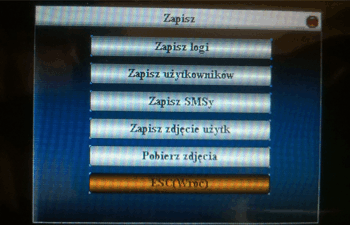 W przypadku wyposażenia czytnika w gniazdo USB, w zależności od modelu istnieje możliwość wyeksportowania (i ewentualnego zaimportowania) listy pracowników, zdjęć pracowników, zarejestrowanych zdarzeń we/wy, zdjęć zarejestrowanych zdarzeń i krótkich wiadomości tekstowych. W menu głównym czytnika po wybraniu pozycji Pen drive mamy do dyspozycji następujące funkcje: •Zapis - eksport danych z czytnika oZapisz logi - eksport zdarzeń we/wy do pliku attlog.dat w formacie rozpoznawalnym przez programy narzędziowe producenta Przy współpracy z modułem integrującym R2czytnik odczytane z czytnika rejestracje zdarzeń są na bieżąco wykasowywane z czytnika, więc w takim przypadku wyeksportowane zostaną tylko zdarzenia zarejestrowane po ostatniej synchronizacji zdarzeń. oZapisz użytkowników - eksport listy pracowników zapisanych w czytniku (user.dat) oraz ewentualnych odcisków palców (template.dat) w formacie producenta oZapisz SMSy - eksport krótkich wiadomości tekstowych pracowników oZapisz zdjęcia użytk. - eksport zdjęć pracowników do podkatalogu photo do pliku ID.jpg, gdzie ID oznacza identyfikator pracownika (np. 13.jpg) oPobierz zdjęcia - eksport zdjęć z prób rejestracji ▪Zapisz wszystkie - eksport wszystkich zrobionych zdjęć oraz dodatkowych informacji o zdjęciach w plikach picid.dat i picindex.dat ▪Pobierz zdjęcia - tylko eksport zdjęć z rejestracji zweryfikowanych pozytywnie, czyli z zarejestrowanych wejść lub wyjść, zdjęcia zapisują się w podkatalogu pic\pass, plik ze zdjęciem zajmuje ok. 5KB i ma nazwę RRRRMMDDGGNNSS-ID.jpg (np. 20160304110647-13.jpg) ▪Pobierz zdjęcia z CL - tylko eksport zdjęć z rejestracji niezweryfikowanych, czyli z prób rejestracji, które nie zostały zapisane, , zdjęcia zapisują się w podkatalogu pic\bad ▪Zostaw zdjęcia / Usuń zdjęcia - dodatkowa opcja, pozwalająca na jednoczesne usunięcie eksportowanych zdjęć z czytnika, wszystkie zdjęcia można również usunąć w opcjach systemowych System - Zarz.dan. - Usuń zdjęcia •Wczytaj - import danych do czytnika z plików w formacie producenta, czyli wcześniej wyeksportowanych lub przygotowanych przez programy narzędziowe producenta oWczytaj użytkowników - dopisanie listy pracowników z pliku user.dat oraz ewentualnych odcisków palców z pliku template.dat oWczytaj SMSy - wczytanie listy krótkich wiadomości tekstowych oWczytaj zdjęcia użytk. - import plików ze zdjęciami pracowników z podkatalogu photo oWczytaj obraz - wczytanie pliku dodatkowego o nazwie ad_X.jpg, gdzie X to numer pliku (np. ad_7.jpg), obraz ten będzie wyświetlał się na ekranie periodycznie w trybie oczekiwania na rejestrację zdarzeń, plik ten możemy skasować z menu opcji systemowych System - Zarz.dan. - Usuń obraz |